Kalendarz trzy zmiany
w Comarch ERP Optima
Podstawą prawidłowych wyliczeń wynagrodzeń pracowników jest właściwie zdefiniowany ich czas pracy. Wymiar czasu pracy obowiązujący pracownika w danym okresie rozliczeniowym ustala się, mnożąc 40 godzin przez liczbę tygodni przypadających do przepracowania w wybranym okresie rozliczeniowym. Następnie do otrzymanego wyniku dodaje się iloczyn 8 godzin i liczby dni pozostałych do przepracowania w tym okresie. Jeśli w okresie rozliczeniowym przypada święto wolne od pracy w inny dzień niż niedziela, wówczas od otrzymanego wymiaru czasu pracy odejmuje się 8 godzin.
Przepisy Kodeksu pracy regulują kwestie związane z czasem pracy pracowników i systemami jakie mogą być stosowane a na pracodawcę nakłada obowiązek rzetelnego rejestrowania i rozliczania czasu pracy pracowników. Tworzenie harmonogramów jest to szczególnie istotne w firmach, gdzie pracownicy, pracują w systemie zmianowym lub występuje wiele harmonogramów pracy.
W systemie Comarch ERP Optima, pracodawca ma możliwość tworzenia dowolnej liczby kalendarzy, które odpowiednio zdefiniowane pozwolą na precyzyjne rozliczenie czasu pracy pracownika, zgodnie z normą czasu pracy. Kalendarz zdefiniowany zgodnie z założonym systemem czasu pracy w Firmie, powinien zostać wskazany na Formularzu danych pracownika i jest odzwierciedleniem jego harmonogramu pracy na Planie pracy. Dodanie kalendarza może odbyć się za pomocą seryjnej zmiany wartości pola, dzięki czemu możliwe jest jednoczesna zmiana kalendarza dla większej ilości pracowników.

W systemie Comarch ERP Optima, systemowo skonfigurowany jest kalendarz Standard i taki zostaje przypisany nowo zatrudnianemu pracownikowi. Lista kalendarzy jest listą słownikową co oznacza, że można ją dowolnie rozbudowywać tworząc nowe.
Aby utworzyć nowy kalendarz, np. dla pracowników, którzy będą pracować w systemie zmianowym, należy w pierwszej kolejności, utworzyć nową serię, czyli założenie jak będą wyglądały przejścia zmian i od której zmiany rozpoczyna się dany cykl. Zdefiniowaną serią należy później uzupełnić kalendarz.
Sposób zdefiniowania przykładowego Kalendarza trzy zmianowego w Comarch ERP Optima
- Konfiguracja Firma/ Płace/ Serie kalendarzy
nowy formularz serii, zakładka Ogólne:
■ Nazwa: np. 22-06
■ Symbol: np. 22-06
Zakładka Pozycje, dodajemy:
- zmiany 22:00-6:00 w pierwszym tygodniu,
- zmiana 14:00-22:00 w drugim tygodniu
- zmiana 6:00-14:00 w trzecim tygodniu
Typ dnia: Pracy
Od godziny 22:00 Do godziny: 06:00
Strefa: Czas pracy podstawowy
■ Drugi dzień pracy (aż do piątego), analogicznie
■ Szósty dzień typu Wolny – z zerowym czasem pracy i bez wskazania strefy
■ Siódmy dzień typu Święto – z zerowym czasem pracy i bez wskazania strefy
Analogicznie wypełniamy kolejny tydzień, zgodnie z następującymi po sobie zmianami.
Na koniec zapisujemy formularz serii.
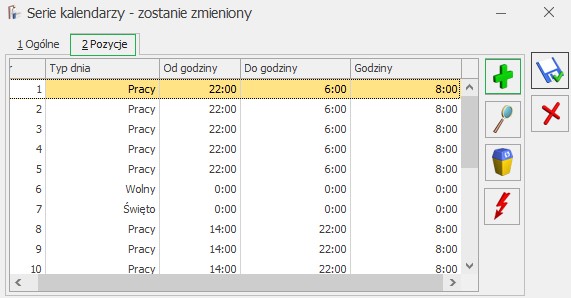
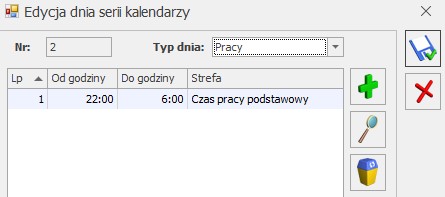
Utworzoną serię, należy dodać do nowego kalendarza.
- Konfiguracja Firma/ Płace/ Kalendarze
Na dodanym, nowym formularzu kalendarza:
zakładka Ogólne, umożliwia skonfigurowania zasad rozliczania min. nadgodzin i dodatków, poza tym konieczne jest uzupełnienie pól:
■ Nazwa: Kalendarz 3 zmiany
■ Akronim: 22:00-6:00
zakładka Kalendarz: po uruchomieniu ikony

otwiera się formularz wstawiania serii.
Na zakładce Ustawienia podajemy okres, na który będzie naniesiona nasza seria – od dnia do dnia.
- w części Pozostaw bez zmian – odznaczamy wszystkie parametry.
przechodzimy na 2 zakładkę Seria i wybieramy z listy naszą zdefiniowaną serię. Pojawiają się zdefiniowane dni serii. Uruchamiamy nanoszenie serii dni na kalendarz używając

W kolejnym kroku należy, nanieść święta – za pomocą uruchomienia ikony

i określamy okres (wybrany rok), na jaki wprowadzamy standardowe święta.
- wstaw – pozostawiamy zaznaczone pole [Ö] święta
- zamieniaj zdefiniowane dni – powinno być zaznaczone [Ö], aby zdefiniowane wcześniej dni w kalendarzu zostały zamienione na świąteczne.
Prawidłowo zdefiniowaną serie i właściwe zdefiniowany kalendarza można zweryfikować poprzez wyświetloną norma czasu pracy, wykazaną w oparciu o naniesioną przez użytkownika dane.
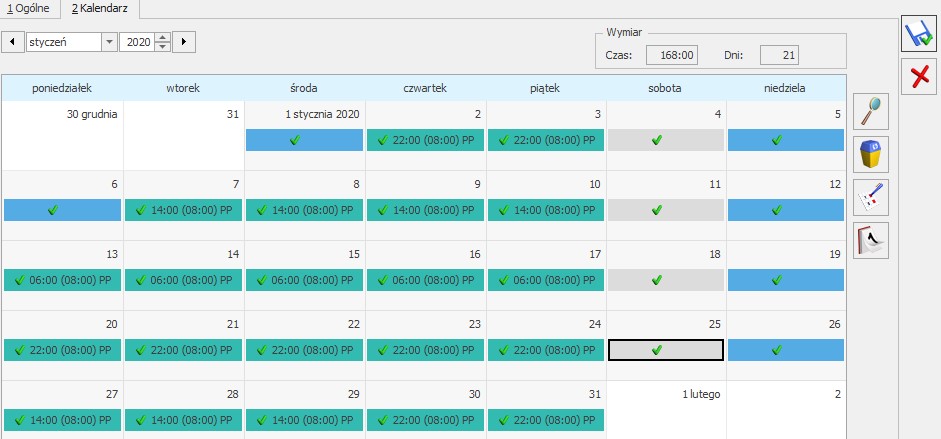
Jeśli godziny i dni normy pracy się zgadzają z naszymi oczekiwaniami, zapisujemy zdefiniowany kalendarz i przypisujemy go pracownikom .
Zapraszamy do kontaktu z ERP Serwis
34 3 22 56 56
sekretariat@erpserwis.net
zobacz także:









